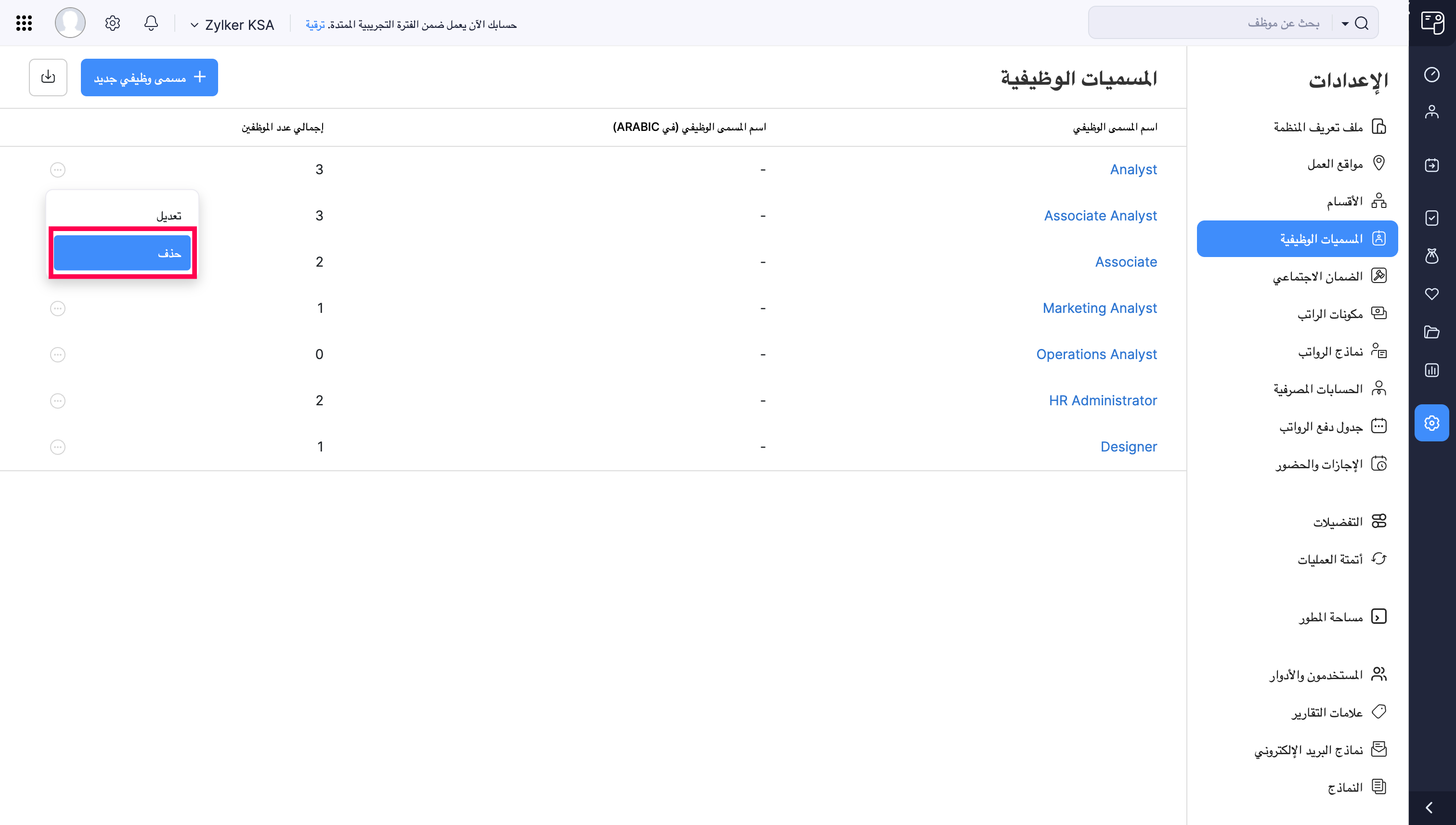الأقسام والتسميات
الأقسام والتسميات هي ميزتان أساسيتان تساعدان المؤسسات على إدارة موظفيها بشكل أكثر كفاءة. الأقسام هي أقسام أو وحدات تنظيمية مختلفة ، مثل التسويق والمبيعات والموارد البشرية والمالية والعمليات. من ناحية أخرى ، تشير التسميات إلى المسميات الوظيفية للموظفين داخل كل قسم.
يمكن للمؤسسات تبسيط عمليات الرواتب الخاصة بها ، وتحسين إدارة البيانات ، واكتساب رؤى قيمة حول قوتها العاملة من خلال إنشاء وإدارة الإدارات والتسميات. بشكل عام ، تلعب الإدارات والتسميات دورًا حاسمًا في إدارة الموظفين وضمان الأداء السلس للمنظمة.
الأقسام
تمكنك الأقسام من تسجيل الإدارات المختلفة في مؤسستك ، مثل التسويق والمبيعات والموارد البشرية وغيرها. عند تسجيل أقسام الموظفين، يمكنك:
- توزيع بيانات الرواتب حسب الإدارة: تساعدك هذه الميزة على عرض ملخص الرواتب للموظفين استنادًا إلى أقسامهم حتى تتمكن من اتخاذ قرارات مستنيرة.
- عرض الإنفاق على الرواتب لكل قسم: تتيح لك هذه الميزة الحصول على عرض رفيع المستوى للمبلغ الذي ينفقه كل قسم على الرواتب. استنادًا إلى نفقات الرواتب لكل قسم ، يمكنك تخصيص الموارد وتخطيط الميزانيات وتحديد المجالات التي يمكنك فيها خفض التكاليف وتحسين الكفاءة.
- إنشاء تقارير حسب الإدارة: يمكنك إنشاء تقارير مختلفة بناءً على بيانات القسم الحكيم. ويمكن أن توفر هذه التقارير نظرة ثاقبة على أداء كل إدارة.
المشهد Zylker لديها العديد من الإدارات ، بما في ذلك التسويق والمبيعات والموارد البشرية والمالية. تريد الشركة تتبع بيانات الرواتب لكل قسم على حدة للحصول على رؤى حول أنماط إنفاقها واتخاذ قرارات مستنيرة فيما يتعلق بتخصيص الموارد. باستخدام ميزة الأقسام ، يمكن للشركة بسهولة إنشاء وإدارة الإدارات وتعيين الموظفين لهم.
على سبيل المثال ، إذا لاحظت الشركة أن قسم المبيعات لديه إنفاق أعلى على الرواتب مقارنة بالإدارات الأخرى ، فيمكنه تحليل البيانات لتحديد أسباب زيادة الإنفاق. ويمكنهم بعد ذلك اتخاذ قرارات مستنيرة بشأن زيادة ميزانية الإدارة أو تخفيضها، أو إعادة تخصيص الموارد للإدارات الأخرى.
إنشاء قسم
لإنشاء قسم:
- الذهاب إلى الإعدادات وانقر الأقسام .
- انقر + قسم جديد .
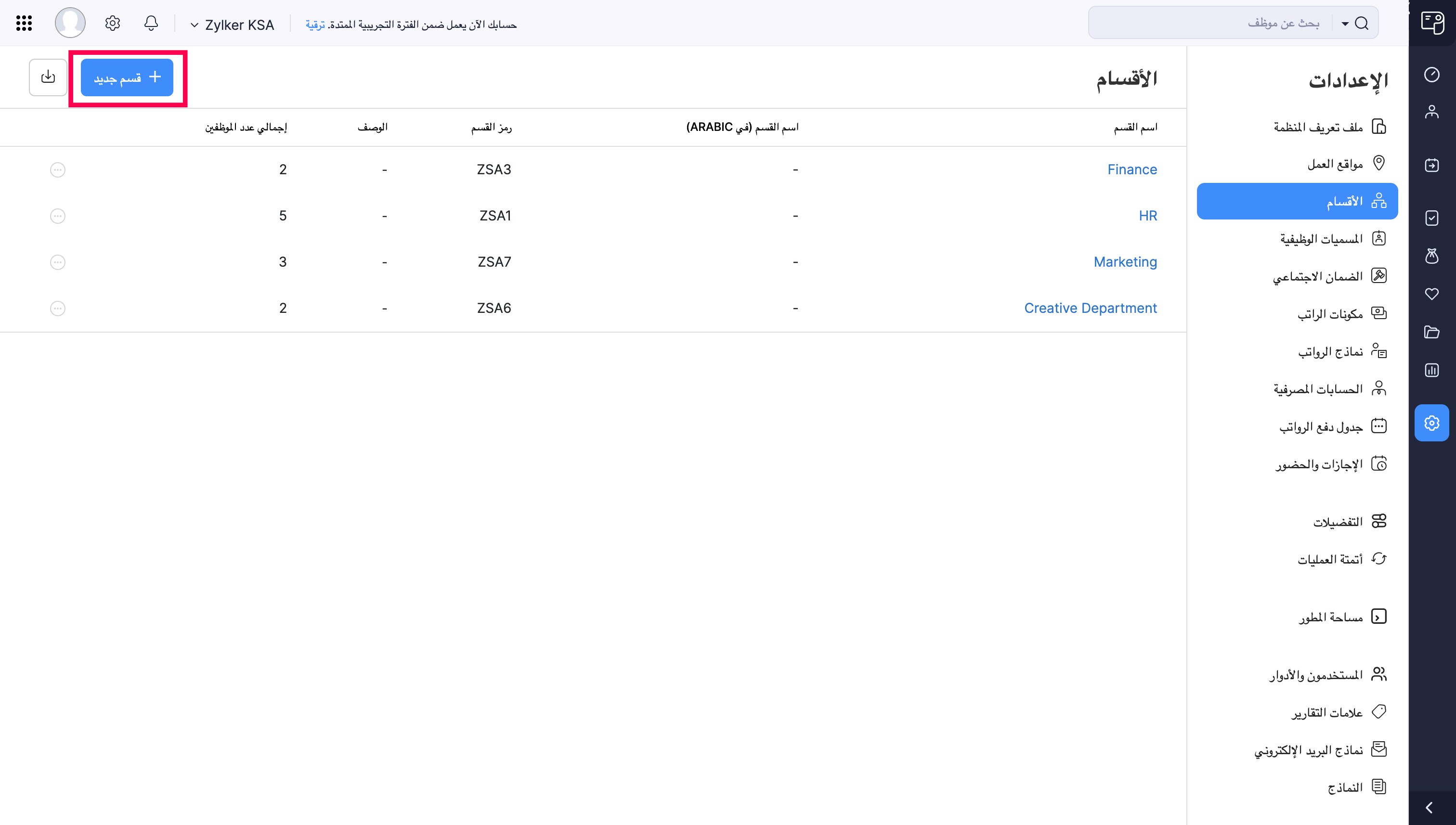
- في النافذة المنبثقة التي تظهر ، أدخل هذه التفاصيل:
| اسم الحقل | الوصف |
|---|---|
| اسم القسم | أدخل اسم القسم الذي تريد إنشاؤه باللغة الإنجليزية. |
| اسم القسم (باللغة العربية) | أدخل اسم القسم الذي تريد إنشاؤه باللغة العربية. |
| رمز القسم | أدخل رمز للقسم. |
| الوصف | أدخل وصفًا للقسم |
في الأفق رموز القسم هي المعرفات التي يمكنك تعيينها لكل قسم في مؤسستك. عند إنشاء قسم ، يمكنك تعيين رمز القسم له. يمكن أن يكون رمز القسم أي مزيج من الحروف أو الأرقام أو الرموز. على سبيل المثال ، يمكنك تعيين رمز “Mktg-1” لقسم التسويق ، “sales-5” لقسم المبيعات ، وما إلى ذلك.
- انقر حفظ .
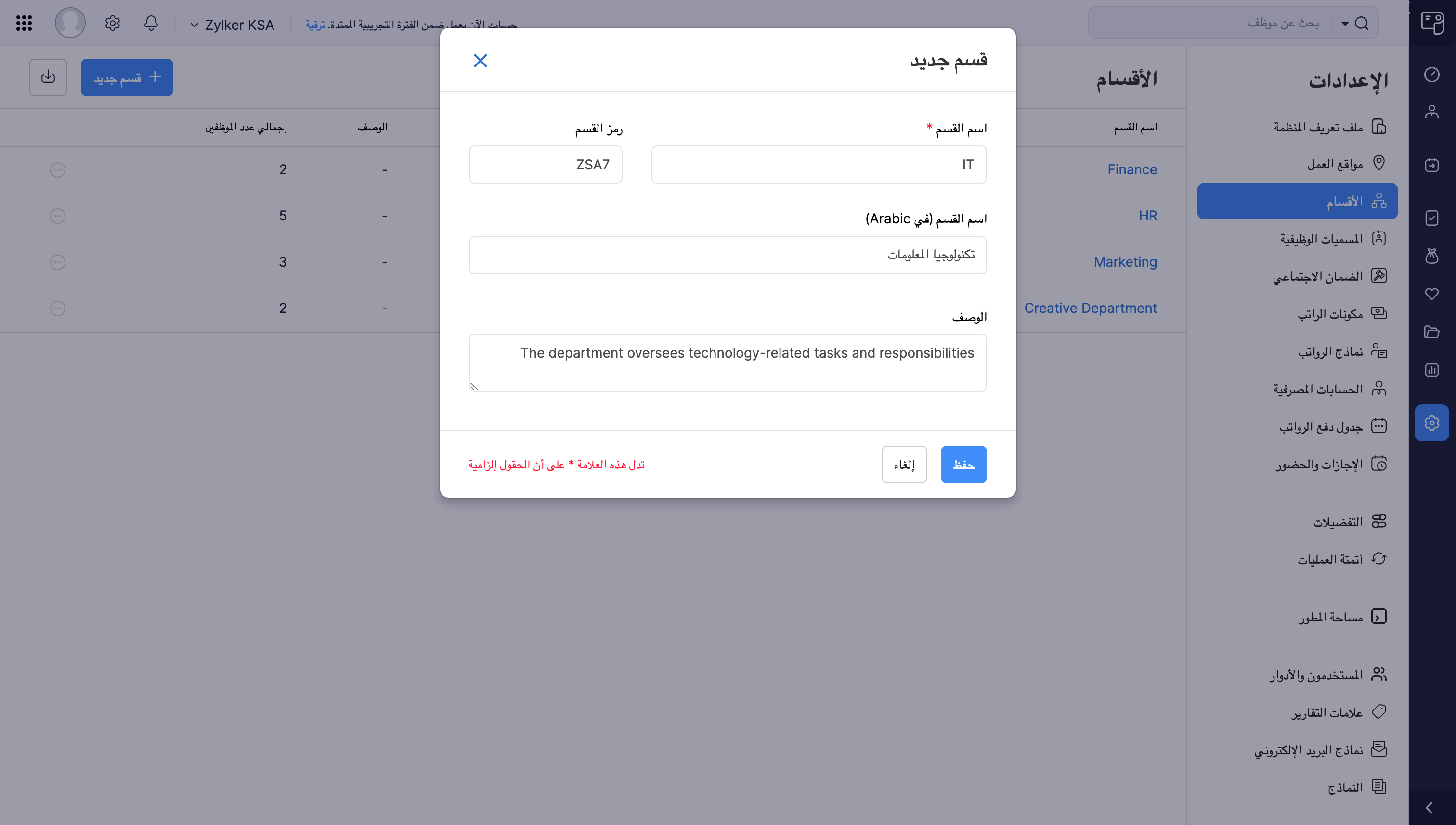
يمكنك الآن إضافة موظفين إلى الإدارات أثناء تحرير المعلومات الأساسية للموظفين أو أثناء إنشاء موظفين جدد.
أقسام الاستيراد
يسمح تطبيقنا للمستخدمين باستيراد أقسام الموظفين بكميات كبيرة لتوفير الوقت وضمان الدقة. يمكن أن تكون الإدارات المستوردة مفيدة للشركات التي لديها عدد كبير من الإدارات.
لإدارات الاستيراد:
- الذهاب إلى الإعدادات وانقر الأقسام .
- انقر الاستيراد .
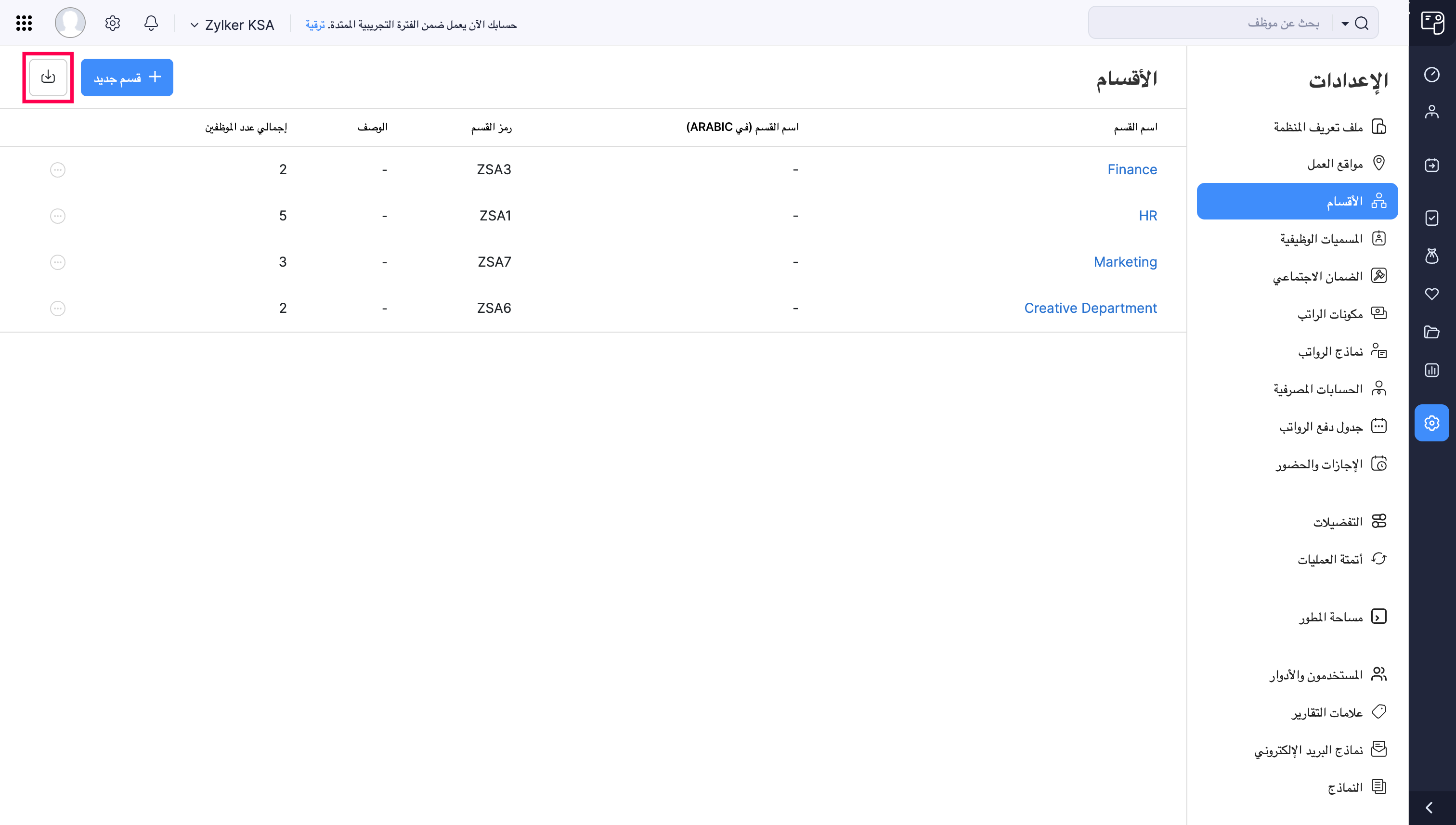
ستتم إعادة توجيهك إلى صفحة تحتاج فيها إلى تحميل البيانات التي ترغب في استيرادها.
- يمكن تحميل البيانات إما كملف CSV (قيم منفصلة) أو TSV (قيم منفصلة علامة التبويب) أو XLS (جدول بيانات Excel) من ملفاتك. حدد أيضًا ترميز الأحرف استنادًا إلى ملف الاستيراد وانقر فوق التالي .
- رسم خريطة الحقول ذات الصلة وانقر التالي .
- معاينة بيانات الاستيراد وانقر فوق الاستيراد .
سيتم استيراد تفاصيل الإدارات من الملف الذي قمت بتحميله. يمكنك الآن إضافة موظفين إلى الإدارات التي قمت باستيرادها.
تحرير قسم
يمكنك إجراء تغييرات على الإدارات التي قمت بإنشائها. للتحرير:
- الذهاب إلى الإعدادات وانقر الأقسام .
- مرر فوق القسم الذي تريد تحريره وانقر فوق المزيد أيقونة بجانب القسم.
- انقر التحرير
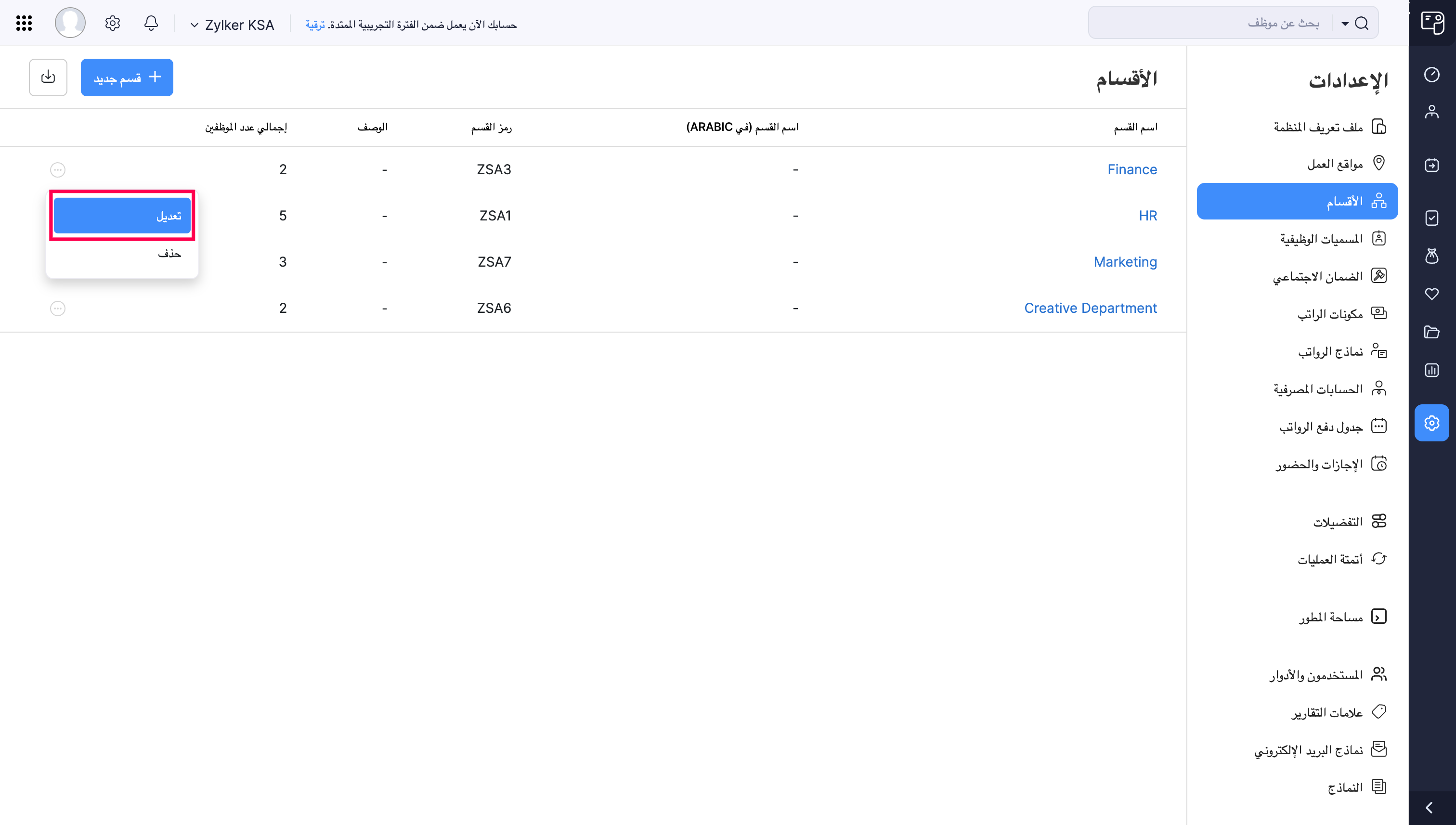
- إجراء التغييرات اللازمة وانقر حفظ .
حذف إدارة
يمكنك حذف الأقسام عندما لم تعد بحاجة إليها. على سبيل المثال ، قد تقوم شركتك بحل أو إغلاق قسم.
الطلب يمكنك حذف قسم فقط عندما لا يكون الموظفون جزءًا منه.
حذف القسم بشكل دائم:
- الذهاب إلى الإعدادات وانقر الأقسام .
- مرر فوق القسم الذي تريد حذفه وانقر فوق المزيد أيقونة بجانب القسم.
- انقر تحذف عبارة .
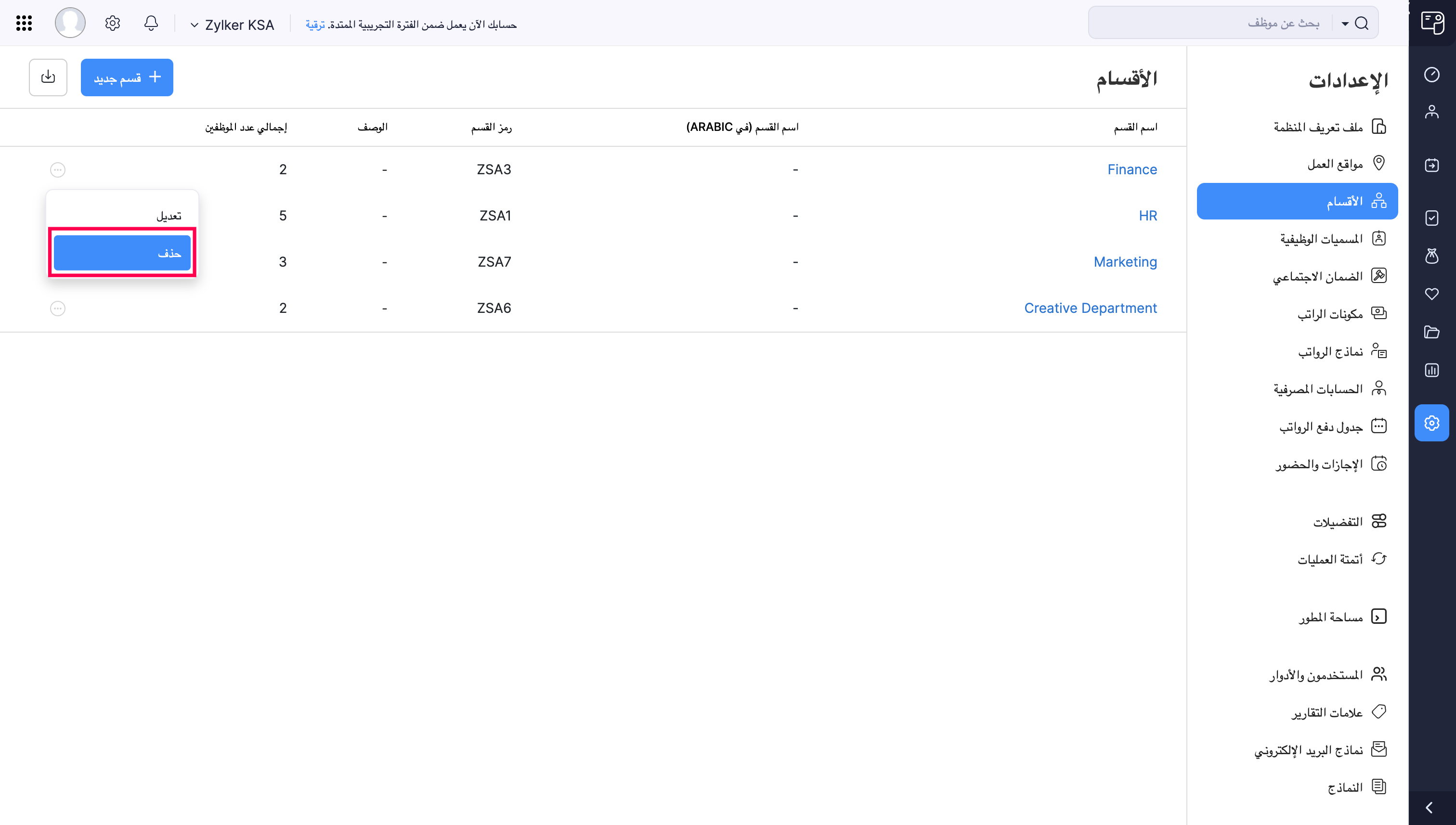
- في النافذة المنبثقة التي تظهر، انقر فوق نعم .
التسميات
تتيح لك التسميات تسجيل المسميات الوظيفية للموظفين في مؤسستك. هذه الميزة مفيدة للشركات التي لديها قوة عاملة كبيرة وترغب في إدارة بيانات موظفيها بفعالية. عند تسجيل تسميات الموظفين، يمكنك:
- إنشاء تقارير تفصل بيانات الرواتب حسب التعيين
- تنفيذ مهام مثل مراجعات الرواتب وعمليات الخروج بسهولة
المشهد قد يكون لدى شركة التكنولوجيا مسميات وظيفية متعددة داخل قسم الهندسة ، مثل “مهندس برمجيات” و “مهندس برمجيات كبير” و “مهندس برمجيات”.من خلال تعيين كل موظف لتعيين المسمى الوظيفي الخاص به ، يمكن للشركة بسهولة إنشاء تقارير تقسم نفقات الرواتب حسب المسمى الوظيفي.
يمكن أن تكون هذه المعلومات مفيدة لاتخاذ قرارات بشأن تعديلات الرواتب والترقيات. على سبيل المثال ، إذا كان تعيين “مهندس برمجيات كبير” يحتوي باستمرار على نفقات رواتب أعلى من التسميات الأخرى ، فقد ترغب الشركة في التفكير في تعديل الرواتب أو تقديم ترقيات للاحتفاظ بأفضل المواهب.
إنشاء تسمية
إليك كيفية إنشاء التسميات:
- الذهاب إلى الإعدادات وانقر التسميات .
- انقر + تسمية جديدة .
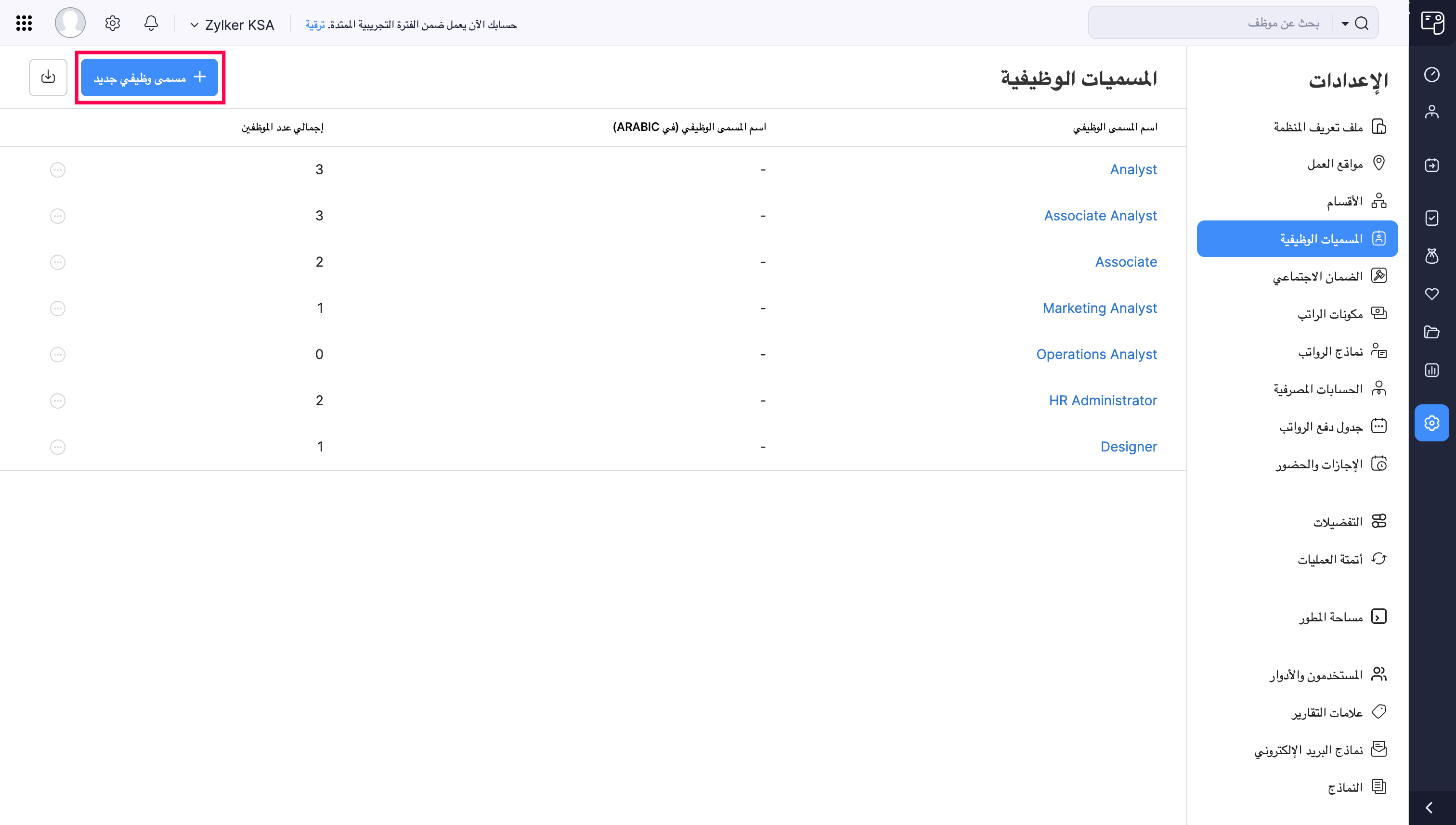
- في النافذة المنبثقة التي تظهر ، أدخل اسم التعيين باللغتين الإنجليزية والعربية:
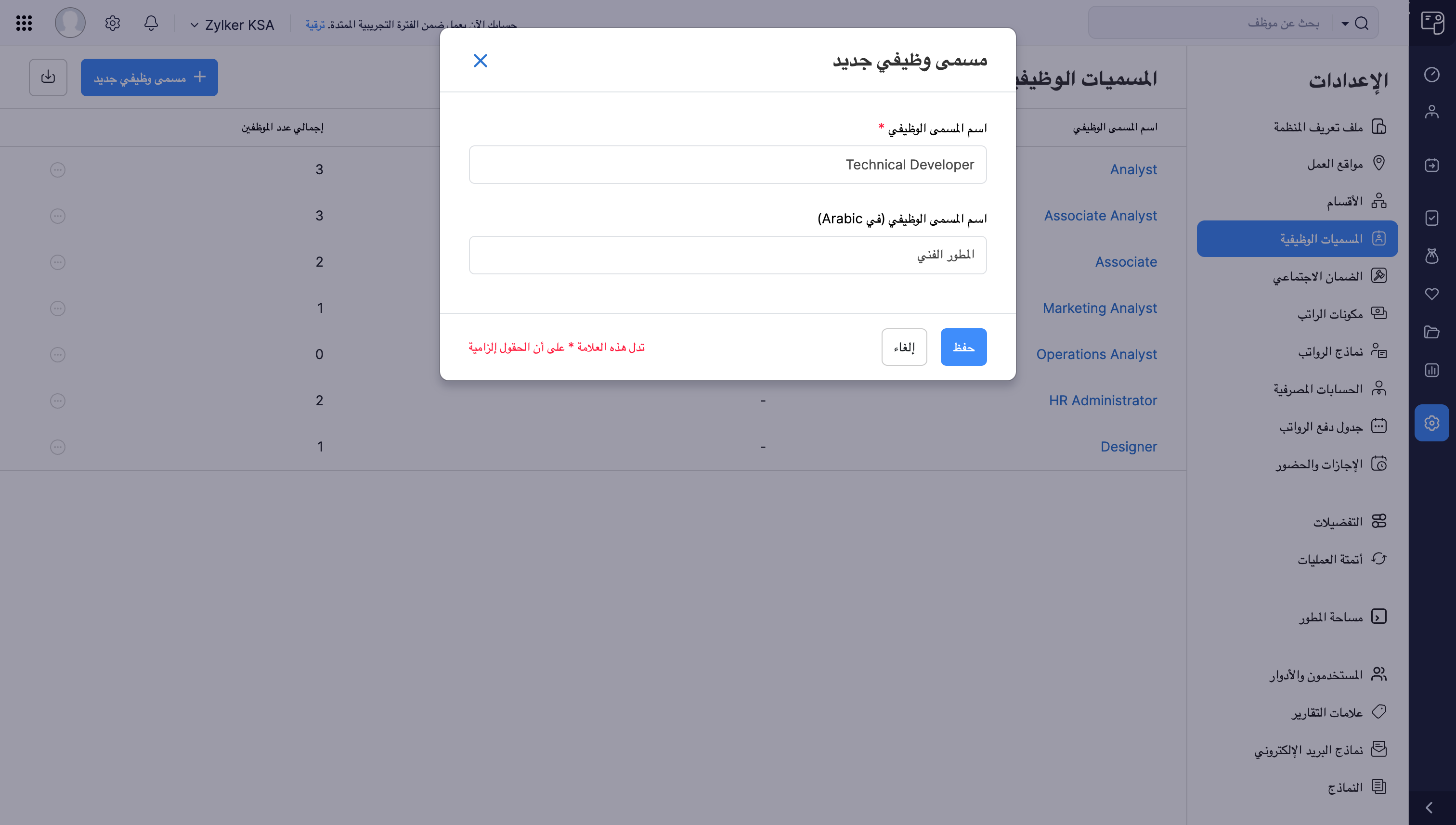
- انقر حفظ .
بمجرد إنشاء تعيين ، يمكنك تسجيل تعيين موظف أثناء إنشاء موظف.
تسميات الاستيراد
يسمح تطبيقنا للمستخدمين باستيراد تسميات الموظفين بكميات كبيرة لتوفير الوقت وضمان الدقة. يمكن أن يكون استيراد التسميات مفيدة للشركات التي لديها عدد كبير من الموظفين أو تحديث المسميات الوظيفية والمسؤوليات في كثير من الأحيان.
لاستيراد التسميات:
- الذهاب إلى الإعدادات وانقر التسميات .
- انقر الاستيراد .
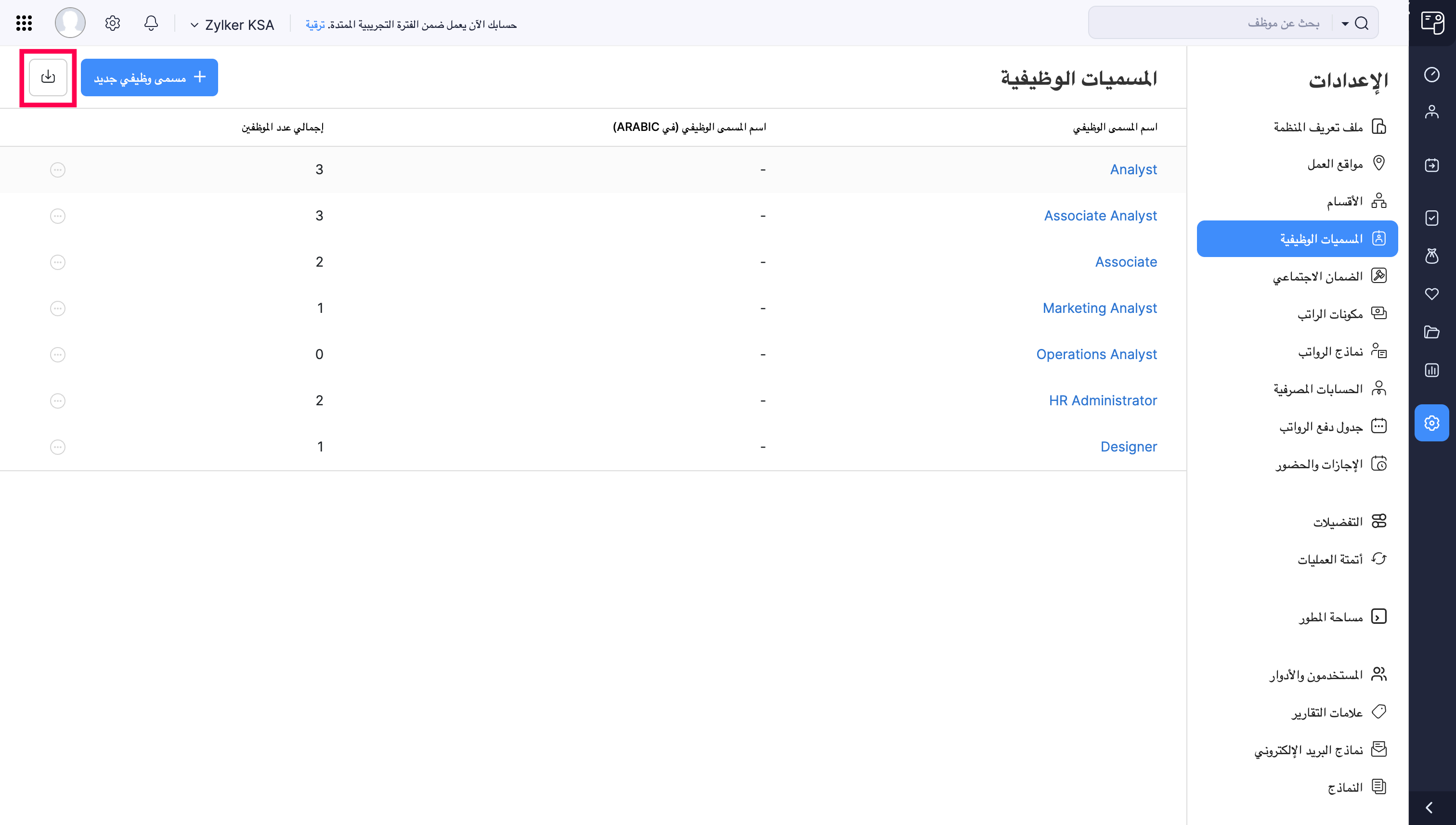
سيتم توجيهك إلى صفحة أخرى حيث يجب تحميل البيانات التي ترغب في استيرادها.
- يمكن تحميل البيانات إما كملف CSV (قيم منفصلة) أو TSV (قيم منفصلة علامة التبويب) أو XLS (جدول بيانات eXceL) من ملفاتك. حدد أيضًا ترميز الأحرف استنادًا إلى ملف الاستيراد وانقر فوق التالي .
- رسم خريطة الحقول ذات الصلة وانقر التالي مرة أخرى.
- معاينة بيانات الاستيراد وانقر فوق الاستيراد .
سيتم استيراد تفاصيل التعيين من الملف الذي قمت بتحميله. يمكنك الآن ربط التسميات المستوردة بالموظفين.
تحرير تسمية
يمكنك إجراء تغييرات على تسمية قمت بإنشائها. للتحرير:
- الذهاب إلى الإعدادات وانقر التسميات .
- مرر فوق التسمية التي تريد تحريرها وانقر فوق المزيد أيقونة بجانب التسمية.
- انقر التحرير وإجراء التغييرات اللازمة.
- انقر حفظ .
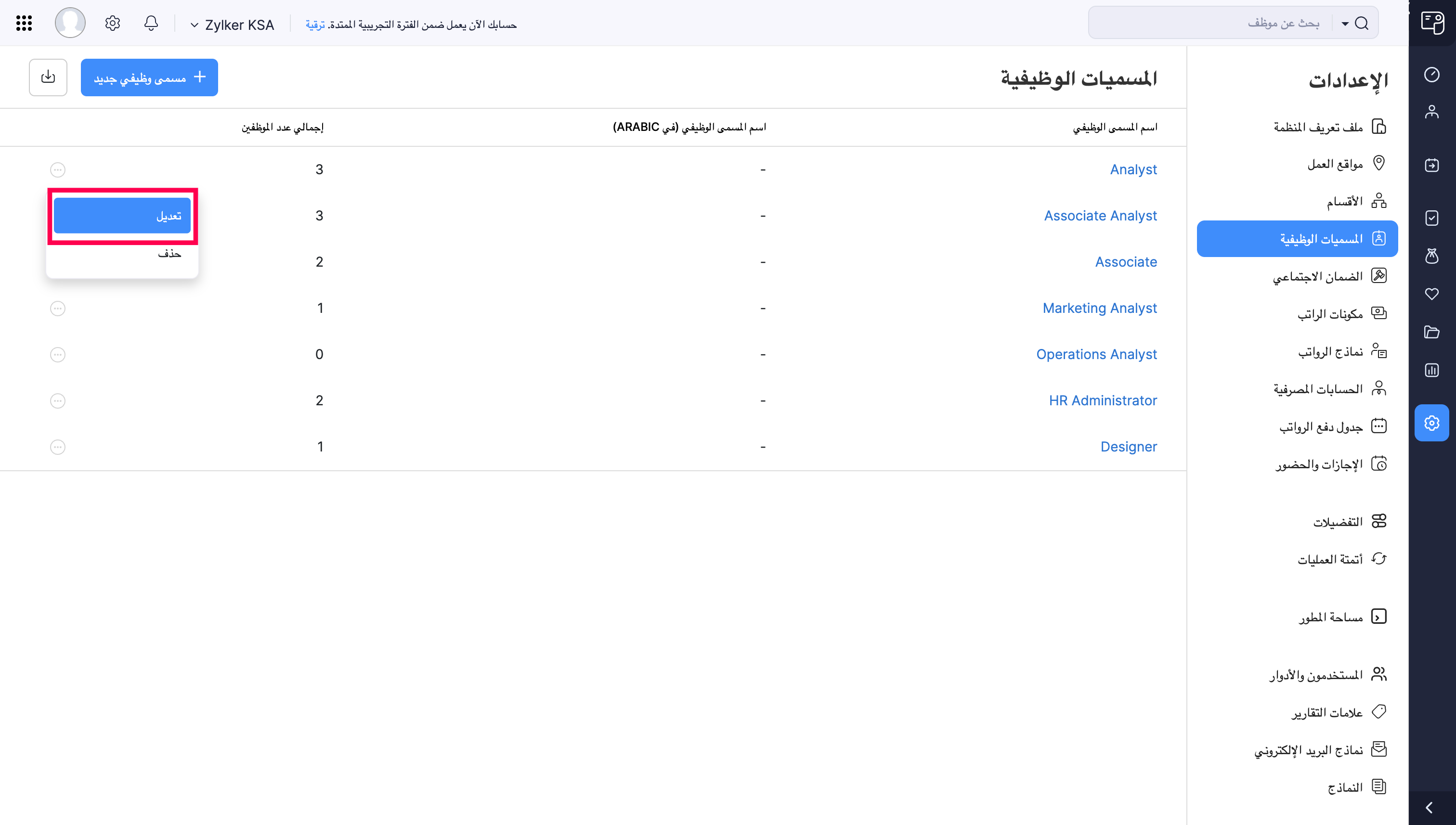
حذف تسمية
يمكنك حذف التسميات عندما لم تعد بحاجة إليها.
الطلب يمكنك حذف تعيين فقط عندما لا يكون الموظفون مرتبطين به.
حذف تسمية بشكل دائم:
- الذهاب إلى الإعدادات وانقر التسميات .
- مرر فوق التسمية التي تريد حذفها وانقر فوق المزيد أيقونة بجانب القسم.
- انقر تحذف عبارة وستظهر نافذة منبثقة تأكيد.
- انقر نعم.